

作者: Adela D. Louie, 最新更新: 2018年1月23日
本文将为您提供清晰的指导 如何从Android备份和还原通话记录 到计算机。
我们的Android设备上的通话记录是我们日常生活中最重要的角色之一。 聊天记录包含我们每天未接来电,来电和拨出电话的列表。 通过我们的Android设备的这一功能,我们可以看到那些给我们打电话的人,特别是那些因为忙碌的一天而错过的人。 我们可以看到姓名,号码和每次通话的持续时间等详细信息。
然而,事故有时会发生。 有些情况下我们只是通过点击一个错误的按钮意外地刷掉我们的通话记录。 在这种情况下,我们会急切地想办法如何支持它们或者只是恢复它们。 在这里,我们将向您展示如何实际完成这两项工作,这完全归功于FoneDog Android Toolkit。
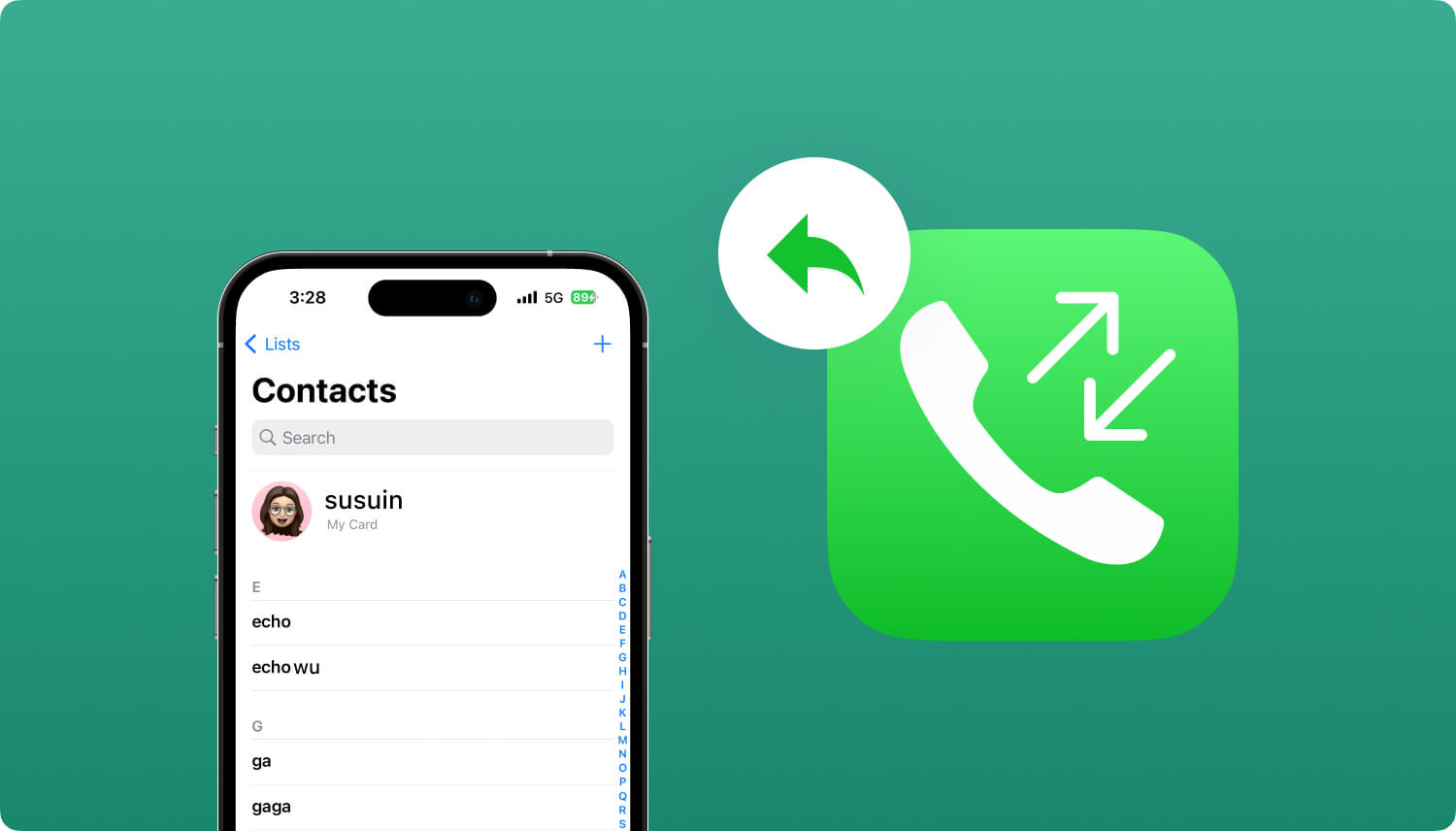
备份和恢复从Android到PC的通话记录
部分1:使用FoneDog Android数据备份和还原从Android备份呼叫日志部分2:如何使用FoneDog Android数据恢复将呼叫历史记录备份到PC部分3:视频指南:如何从Android备份和恢复呼叫历史记录部分4:摘要
如果您计划在Android设备上重置恢复出厂设置并且想要备份通话记录,那么这适合您。 运用 FoneDog Android数据备份和还原 允许您有选择地将Android数据备份到您的计算机。 FoneDog的这个程序也几乎与所有Android设备兼容。 非常容易使用,因为它只需要点击几下就可以了。
使用和安全也非常安全,因为在备份数据时,不会覆盖其他数据,并且会取得全部成功。 FoneDog Android数据恢复工具与几乎所有类型的Android设备兼容,实际上可以在Mac或 Windows PC上。 它是100%安全的,将为您提供最高的成功率。
此程序还可以让您从Android移动设备上找到已删除的数据,无论是否有root,您都可以免费下载。 在您的计算机上下载FoneDog,并按照下面的分步方法为您提供指导。
通过使用FoneDog Android数据备份和还原功能,备份呼叫历史记录非常高效。 让我们逐步了解如何使用该工具从Android备份通话记录:
在计算机上成功安装FoneDog Toolkit后,启动它并确保后台没有运行任何其他程序。

在您的计算机上下载并运行FoneDog Toolkit - Step1
使用USB线将Android手机连接到计算机,然后选择“Android数据备份和还原“。请确保您已在移动设备上启用USB调试。

一旦您的Android设备被FoneDog Android Toolkit成功检测到,您就会在屏幕上看到选项。
请点击“设备数据备份“.FoneDog将开始从您的Android设备扫描您的数据。

选择要备份的呼叫历史记录的备份选项 - Step3
在这里,您将看到FoneDog Toolkit支持的所有文件类型。 选择“通话记录“从屏幕上显示的列表中单击”开始“按钮。
单击开始按钮后,程序将开始提取要备份的数据。 请确保不要使用Android设备,断开连接甚至删除任何内容。
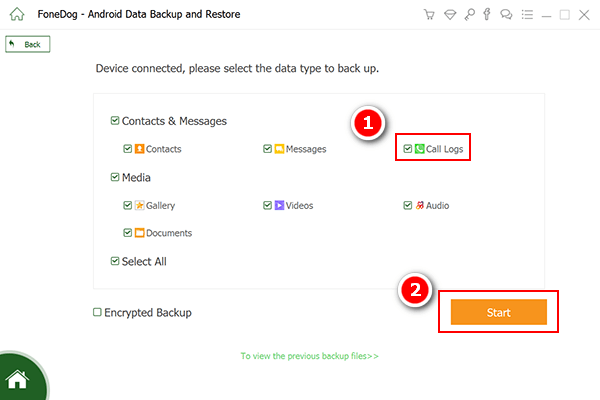
选择从呼叫日志到备份的数据 - Step4
然后,该程序将搜索存储在Android手机上的所有联系人。
程序完成后,只需继续并单击“OK“按钮。然后,您将能够看到所选文件包含的所有项目。另请参阅:
2简单的方法从Android恢复已删除的通话记录
如何从Android恢复已删除的WhatsApp聊天记录?

完成呼叫日志备份过程 - Step5
与上面几乎一样, FoneDog Android数据恢复工具 也可用于备份Android设备上的通话记录。 使用此程序的不同之处在于,数据应直接保存在您的计算机上,您还可以获取以前删除的数据。
请按照以下指南,了解如何将您的通话记录从Android移动设备备份到计算机。
再一次,在您的计算机上启动FoneDog Android数据恢复工具,然后使用USB线将设备连接到PC。 确保在Android手机上启用USB调试。

运行FoneDog工具包 - Android数据恢复和连接PC - 1
一旦您的设备被程序成功检测到,FoneDog Android数据恢复工具将显示它支持的文件类型列表。
选择“通话记录“从上述列表中点击”下一页“按钮。然后程序将开始扫描并从Android移动设备中提取所有数据。
确保Android设备的电池充足,并且将持续到整个过程完成。
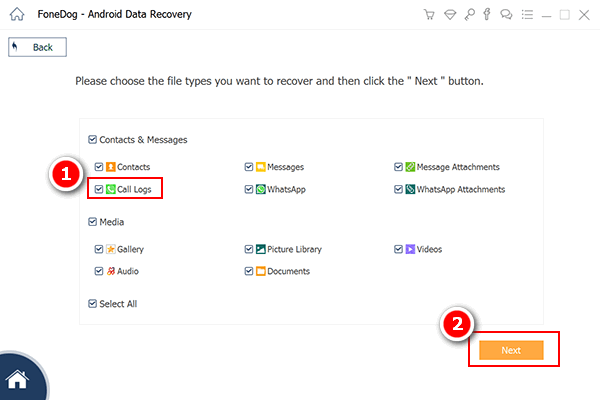
选择要扫描的呼叫信息的文件类型 - 2
完成FoneDog Android数据恢复工具扫描并扫描所有数据后,它将显示您之前选择的所选文件中的所有项目。文件中的所有项目(包括已删除的项目)都将显示在屏幕上。 以红色突出显示的是以前从Android设备中删除的那些。
如果您愿意,您也可以选择获取它们。 标记要备份到计算机的所有聊天记录。 完成选择要备份的所有项目后,请继续并单击“恢复“按钮。
您选择恢复的所有项目将自动保存到您的计算中,作为备份。
所有这些项目将来可能会在您需要时转移到您的Android手机。
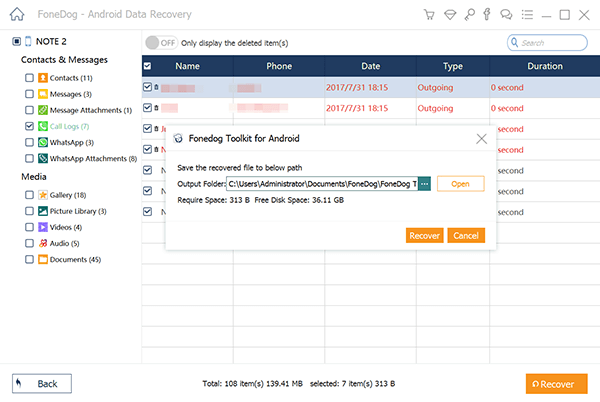
选择呼叫日志备份到您的计算机 - 3
从Android移动设备上备份数据确实是一个非常明智的决定。 我们无法知道您的宝贵移动设备是否会发生某些事情。 FoneDog Toolkit为您提供了很多关于如何做到这一点的方法,这是一件好事。 有了这个惊人的程序,备份数据就像123一样简单。
发表评论
评论
热门文章
/
有趣乏味
/
简单困难
谢谢! 这是您的选择:
Excellent
评分: 4.7 / 5 (基于 60 评级)